Erklären des Hostnamens
In Linux Mint können wir die Hostnameninformationen abrufen und mit dem Befehl hostnamectl bearbeiten. Es gibt folgende drei verschiedene Arten von Hostnamen in Linux Mint:
- Statisch: Es ist ein Standard-Hostname, der über das Netzwerk angezeigt und in der Datei /etc/hostname gespeichert wird.
- Ziemlich: Der hübsche Hostname wird im Netzwerk nicht angezeigt. Es wird nur dem Benutzer angezeigt.
- Vorübergehend: Der vorübergehende Hostname ist standardmäßig derselbe wie der statische Hostname. Der Kernel behält es bei.
Überprüfen Sie den aktuellen Hostnamen
Wir können den aktuellen Hostnamen des Geräts mit dem Befehl hostnamectl überprüfen:
$ hostnamectl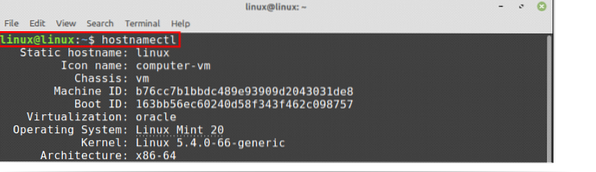
Mein aktueller statischer Hostname ist Linux.
Ändern des Hostnamens unter Linux Mint 20
Wir können den Hostnamen auf Linux Mint auf zwei Arten ändern:
- Mit dem Befehl hostnamectl
- Durch Bearbeiten der Datei /etc/hostname
Wir werden diese beiden Methoden zum Ändern des Hostnamens besprechen.
Verwenden des Befehls hostnamectl zum Ändern des Hostnamens
Es ist sehr einfach und unkompliziert, den Hostnamen mit dem Befehl hostnamectl zu ändern. Befolgen Sie die unten angegebene Befehlssyntax, um den Hostnamen zu ändern:
$ sudo hostnamectl set-hostnameIch ändere den Hostnamen meines Linux Mint-Systems von Linux in linuxhint:
$ sudo hostnamectl set-hostname linuxhint
Lassen Sie uns nun unseren neuen Hostnamen mit dem Befehl überprüfen:
$ hostnamectl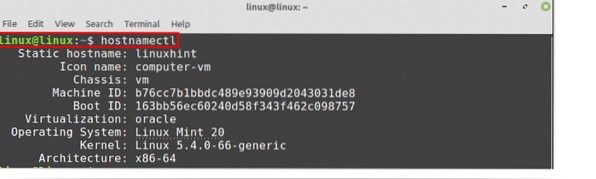
Wie Sie an der Ausgabe sehen können, wurde mein statischer Hostname geändert in linuxhint.
Um den hübschen Hostnamen zu ändern, verwenden Sie den Befehl hostnamectl mit der Option -pretty wie folgt:
$ sudo hostnamectl set-hostname "Kamrans Laptop" --pretty
Um den hübschen Hostnamen zu überprüfen, verwenden Sie den Befehl:
$ hostnamectl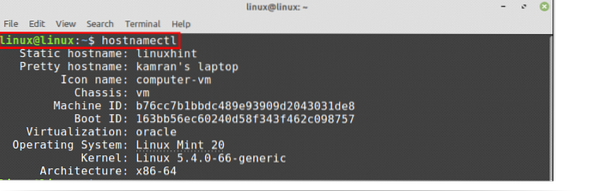
Der hübsche Hostname-Wert wird aktualisiert.
Ändern des Hostnamens aus der Datei /etc/hostname
Öffnen Sie die Datei /etc/hostname im Nano-Editor, indem Sie auf dem Terminal Folgendes eingeben:
$ sudo nano /etc/hostname
Die im Nano-Editor geöffnete Datei /etc/hostname.
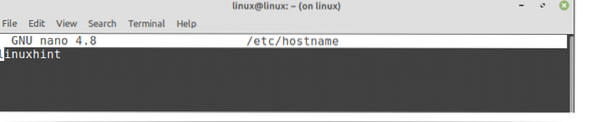
Ändern Sie jetzt den Hostnamen hier.

Nachdem Sie den Hostnamen geändert haben, speichern Sie die Datei und führen Sie den Befehl hostnamectl erneut aus:
$ hostnamectl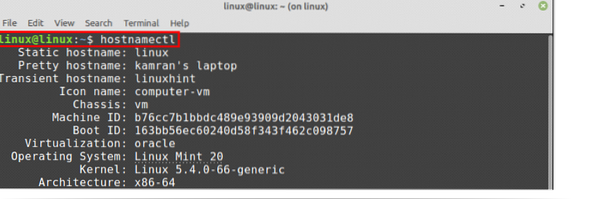
Sie können sehen, dass der statische Hostname in Linux geändert wurde.
In vielen Situationen wird der Hostname dem localhost (127.0.0.1). Diese Informationen werden in der Datei /etc/hosts gespeichert. Öffnen Sie die Datei /etc/hosts und ändern Sie den Hostnamen:
$ sudo nano /etc/hosts

Lassen Sie uns den linuxhint in Linux ändern, speichern und die Datei beenden.

Der Hostname wird erfolgreich aktualisiert.
Fazit
Wir können den Hostnamen unter Linux Mint 20 auf verschiedene Weise ändern, d.e., über den Befehl hostnamectl und durch Bearbeiten der Datei /etc/hostname. Dieser Artikel erklärt den Hostnamen und beschreibt die Methoden zum Ändern des Hostnamens auf einem Linux Mint 20-System.
 Phenquestions
Phenquestions


